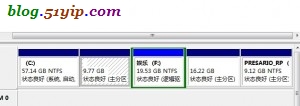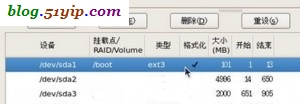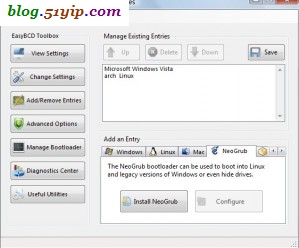前段时间把G盘格掉了,今天有空把centos 5.5装了一下,我的笔记本里面,还有archlinux,riplinux这二个都是非常小的linux系统。下面就如何安装centos说明一下:
一,光盘安装
1,备份数据,这一步很重要,特别是对于新手来说,很有可能你就把你的所有系统都搞费掉了。
2,格式化你要安装linux系统的那个盘子。我的是G盘。点盘符右击里面有一个格式化的菜单,但是好像不能选择fat32,或者是fat16。linux系统根本不识别ntfs文件系统。解决方法如下:
我的电脑(计算机)=>管理=>磁盘管理=>
在这里右击就可以分区了,并且选择fat32了。
3,下载linux的镜像文件
下载地址:http://isoredirect.centos.org/centos/5/isos/
如果说你的电脑是32位的,就选1386。如果是64位的,就选择x84_64。
4,光盘安装,刻录安装盘
下载刻录软件nero或者alcohol,软件有很多。如果是linux系统又想装个linux系统呢,刻录就方便多了一个命令就能搞定,cdrecord 后面根上要刻录的iso镜像就行了。命令有的时候,还是比鼠标好用的。
5,设置bios更改启动项
我的vista呢,很变态,很垃圾,bios被分成了三分,由三个不同的按钮进去,f2,f9,f10其中f9是可以修改启动项的,我不知道是不是所有的vista都是这样的,这个是要看开机时,屏幕下面的提示。
6,插入光盘,进行安装
安装的时候,有一点特别特别的重要,就是选择分区方式的时候,如果是想装双系统的,一定要选择自定义分区,或者是手动分区,各种不同linux版本提示是不一定的。如果选错的话,有可能会导致现有的所有系统全崩溃掉,我不是说着玩的哦。
选择自定分区后,就要选择你格式化后的那个盘当作启动盘,文件格式选择ext3,一般情况c,d,e,f对应着sda1,sda2,sda3,sda4,不一定是一一对应,但是都是升序方式。可以通过查看磁盘大小来解决,你格式化的是哪个盘子。或者采用倒数的形势,就是sda最后一个,肯定对应着c,d,e显示盘符的最后一个。
7,说一下启动
centos安装后会覆盖主启动项,默认进入centos系统,可以通过上下左右键来选择其他系统。
二,硬盘安装
以前的archlinux就是从硬盘安装的,二,三年前吧。下面说一下安装过程
前三步就不说了,都是一样的,从第四步开始
4,将iso文件中的内容给解压出来,这个要用解压工具,推荐一个daemon,其实就是一个虚拟光驱,
5,将解压出来的内容放到你刚格式化好的fat32的盘中,将isolinux文件夹中的vmlinuz,initrd.img拷贝到c盘根目录下面。
6,设置启动项
vista和win7都是没有boot.ini,为了方便了设置启动项呢,我们可以下载一个工具来设置系统启动项,工具名称是easybcd
点击add/remove entries=>neogrub=>install neogrub=>configure在弹出来的menu.lst中加入以下内容
root (hd0,0) 根分区是第一块硬盘的第一个分区
kernel (hd0,0)/vmlinuz 启动程序是vmlinuz
initrd (hd0,0)/initrd.img 启动的时候,要这张图片(hd0,0)/initrd.img
这个menu.lst会保存在easybcd的安装目录下的NST文件夹中,如果要修改什么的话,可以对文件进行修改。
7,重新启动,并且选择刚添加的启动项,这样就能进入安装界面了。剩下的就和上面一样了。
转载请注明
作者:海底苍鹰
地址:http://blog.51yip.com/linux/1107.html